無料のスクリーン レコーダー
最高のスクリーン レコーダーを使用して、ビデオを作成、編集、注釈付けし、共有できます。Loom なら、すばやくプロフェッショナルにビデオ メッセージを共有することが可能です。
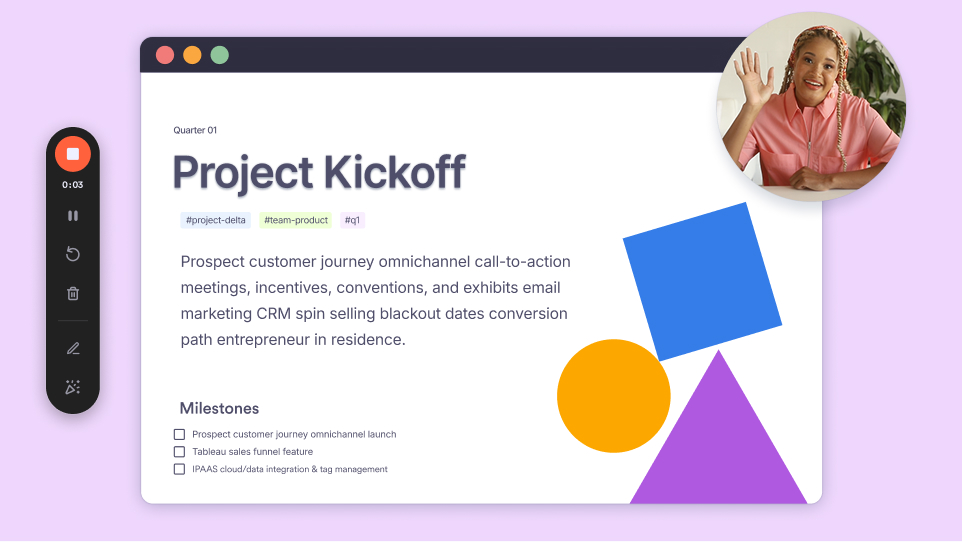
Loom の無料スクリーン レコーダーの主な機能
-
macOS、Windows、Chrome で画面と音声をキャプチャ
-
iOS と Android デバイスでも簡単に画面を録画
-
インスタント リンクで簡単に Loom ビデオを共有
-
ブラウザーやモバイル アプリですばやく編集
-
外部リンクを追加して、価値のある外部リソースを共有
-
相手からコメントや絵文字によるフィードバックを取得
-
描画ツールによる注釈付けと強調
-
どこにでもビデオを埋め込んでリーチを拡大、認知度を向上
-
クローズド キャプションで共有の際のアクセシビリティと包括性に配慮
-
キャプチャのサイズとして全画面とカスタム サイズを選択可能
キャプチャ、編集、管理
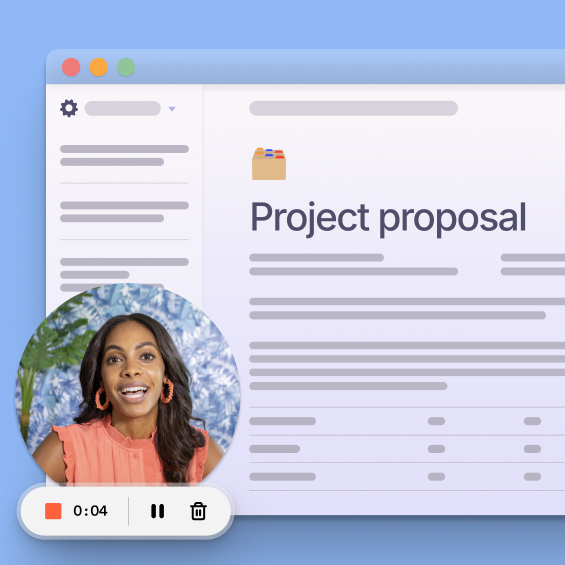
人目を引くビデオを瞬時に作成
Loom では、画面や Web カメラ、またはその両方を録画できます。重要な部分を編集して強調し、簡単に共有することが可能です。無料の録画の画質は 720p、アップグレードで HD または 4K にも対応します。
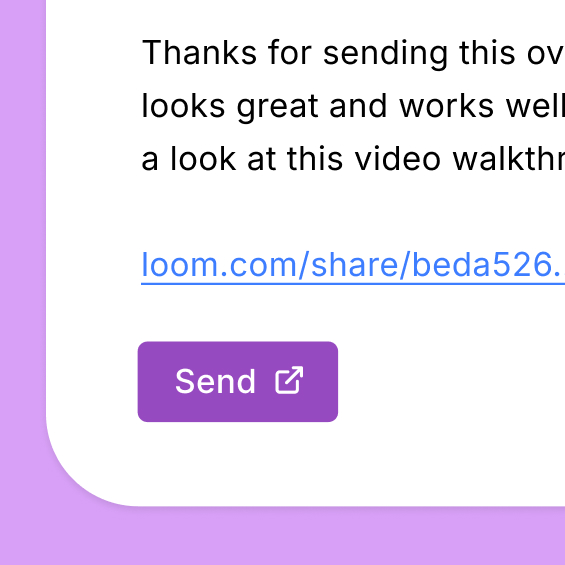
最高のビデオを広く共有
Loom では、インスタント リンク、メール、Web サイトへの埋め込みで簡単にビデオを共有できます。編集もシンプルで、プラットフォームやデバイスを問わずさっとアイデアを共有できます。
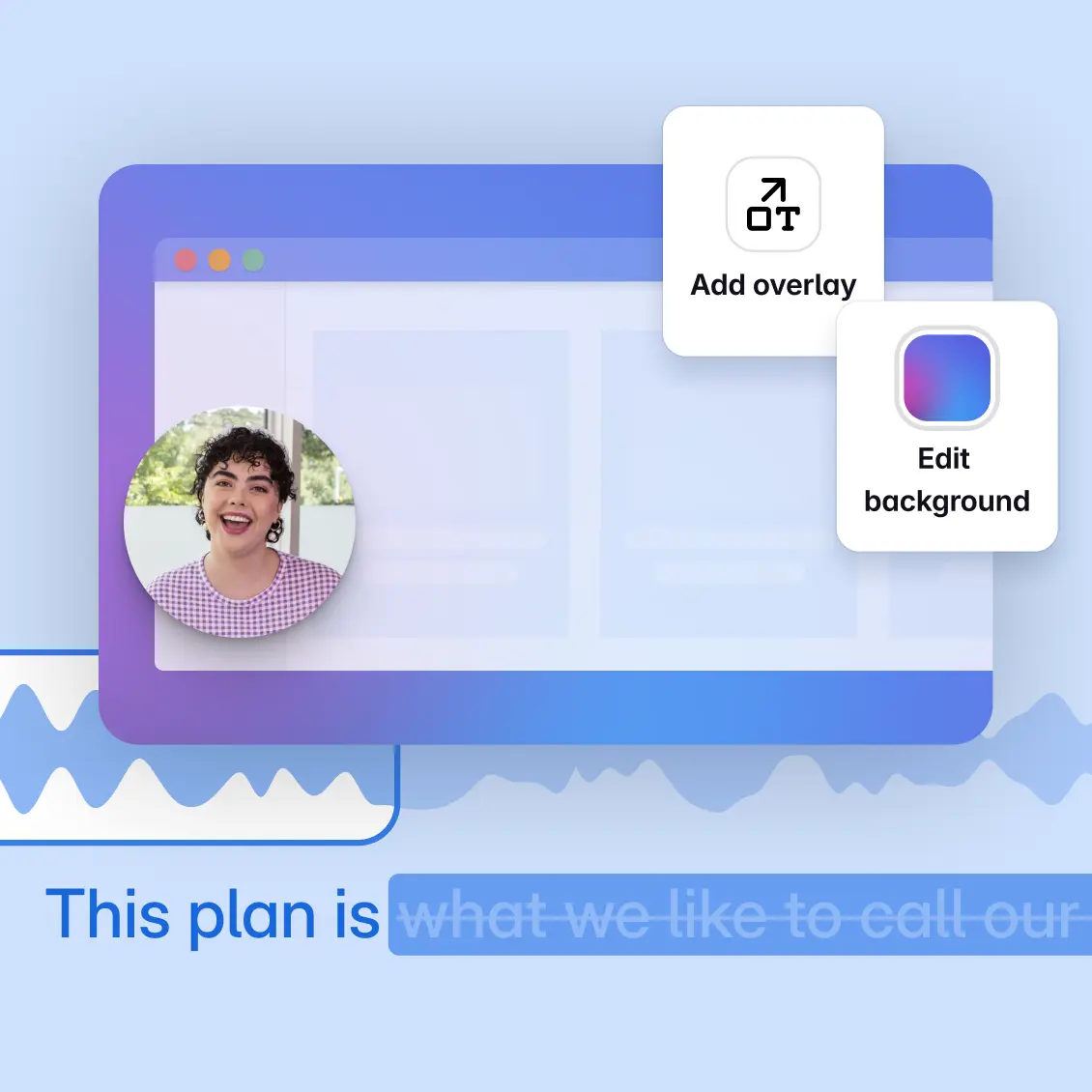
プロのようにビデオを編集
Loom の直感的なエディターでは、クリップのトリミング、つなぎ合わせ、目を引く背景の追加が行え、テキスト、矢印、ボックスのオーバーレイを使ってメッセージを強調することもできます。その結果、魅力的な動画をより迅速に提供できます。
表現力豊かなフィードバック
簡単なビデオ コメントでプロジェクトのフィードバックを送ったり、1 対 1 のセッションを作成したりできるので、どこにいても相手に合わせたアドバイスやサポートを行うことができます。
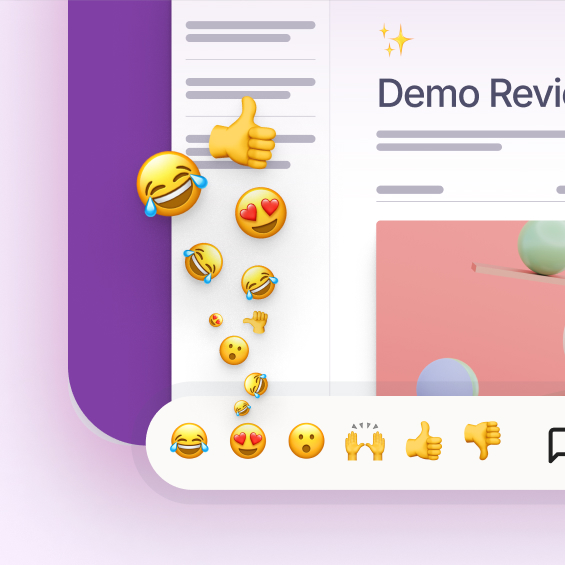
Loom は 40 万社の 2,500 万人以上に選ばれています
Loom でつながりをもっと豊かに
多くのチームが、アイデアの共有や関係の強化、クリエイティブなディスカッションの活性化に Loom を活用しています。
顔を合わせないミーティング
最新情報をシンプルに共有できるので、時間を節約し、リモート ワークを円滑に進めながら、状況を明確にできます。
概要
見込み客に対し、自分らしく気持ちのこもった自己紹介をすることができます。
説明ビデオ
ハイライト ツールや描画ツールを活用して、重要なポイントに焦点を当てた簡単なビデオで物事を説明できます。
チーム アップデート
必要に応じて関連するコンテンツやテキスト、リンクを加えて、重要な最新情報を手軽に共有できます。
営業活動
スクリーン キャプチャとピクチャインピクチャを活用したピッチ ビデオを送付して、自社製品を紹介できます。
製品デモ
顧客にとっての主なメリットを紹介するビデオで、新機能や新製品を紹介できます。

iOS 用と Android 用の Loom
Loom は iOS デバイス (iOS バージョン 15 以降) と Android デバイス (8.0 Oreo 以降) で利用できます。どちらのデバイスでも、画面と音声を簡単に録画、録音できます。お使いのデバイスに対応した Loom スクリーン レコーダー アプリをダウンロードするだけです。
場所を問わず Loom を活用
Mac、Windows、iOS、Android 用



